Hogyan lehet törölni az Outlook csatolt gyorsítótárát?
Tegyük fel, hogy megnyitott egy Word-dokumentum mellékletet az Outlook programban, majd a Microsoft Outlook bezárul a nyitó melléklet bezárása nélkül, ennek a Word-dokumentumnak a gyorsítótárai generálódnak és elmentésre kerülnek az Outlook-mellékletek ideiglenes mappájába. Hosszú ideig számos melléklet gyorsítótár lehet az Ideiglenes mappában. Ebben a cikkben megmutatom, hogyan lehet egyszerűen törölni a Microsoft Outlook összes mellékletét.
- Automatizálja az e-mailezést ezzel Auto CC / BCC, Automatikus továbbítás szabályok szerint; Küld Autómatikus válasz (Out of Office) Exchange szerver nélkül...
- Szerezzen emlékeztetőket BCC figyelmeztetés amikor mindenkinek válaszol, miközben a Titkos másolat listában van, és Emlékeztessen a hiányzó mellékletekre az elfelejtett mellékletekhez...
- Növelje az e-mailek hatékonyságát Válasz (mindenre) mellékletekkel, Üdvözlés vagy dátum és idő automatikus hozzáadása az aláíráshoz vagy a tárgyhoz, Válasz több e-mailre...
- Egyszerűsítse az e-mailezést ezzel E-mailek visszahívása, Melléklet eszközök (Összes tömörítése, Összes automatikus mentése...), Távolítsa el a másolatokatés Gyorsjelentés...
A Microsoft Outlook összes mellékletének gyorsítótárának törléséhez a következő lépésekkel teheti meg:
1 lépés: Nyomja meg a győzelem + R gombokkal egyidejűleg a Futtatás párbeszédpanel megnyitásához írja be a regedit a Nyisd ki mezőbe, és kattintson a OK gombot.
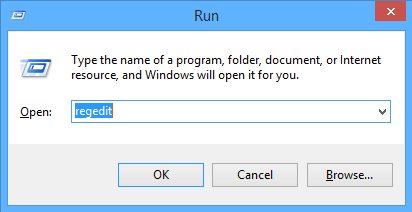
3. lépés: A felbukkanó Felhasználói fiókok felügyelete párbeszédpanelen kattintson a gombra Igen gombot.
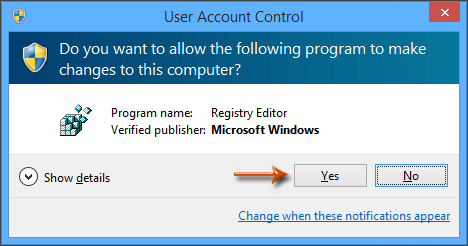
4. lépés: A Beállításszerkesztő ablakban nyissa meg a Biztonság mappa a következő utakkal:
Outlook 2013: HKEY_CURRENT_USER \ Software \ Microsoft \ Office \ 15.0 \ Outlook \ Security
Outlook 2010: HKEY_CURRENT_USER \ Software \ Microsoft \ Office \ 14.0 \ Outlook \ Security
Outlook 2007: HKEY_CURRENT_USER \ Software \ Microsoft \ Office \ 12.0 \ Outlook \ Security

5. lépés: Kattintson duplán a elemre OutlookSecureTempFolder megnyitásához másolja az elérési utat a Értéknap a Karakterlánc szerkesztése párbeszédpanel négyzetét, majd kattintson a OK gombot.
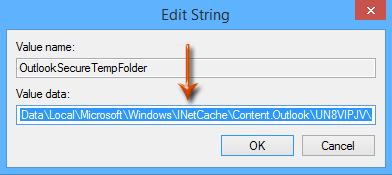
6. lépés: Nyisson meg egy mappát a számítógépén, majd illessze be az elérési utat a cím mezőbe, majd nyomja meg a belép kulcs.

7. lépés: Ezután megnyitja a melléklet gyorsítótárának ideiglenes mappáját. Válassza ki az összes melléklet gyorsítótárát a Ctrl + A gombokat, majd nyomja meg a töröl kulcs.
8. lépés: Zárja be a Beállításszerkesztő ablakot és az Outlook mellékletek ideiglenes mappáját.
A legjobb irodai hatékonyságnövelő eszközök
Kutools az Outlook számára - Több mint 100 hatékony funkció az Outlook feltöltéséhez
???? E-mail automatizálás: Hivatalon kívül (POP és IMAP esetén elérhető) / Ütemezze az e-mailek küldését / Automatikus CC/BCC szabályok szerint e-mail küldésekor / Automatikus továbbítás (Speciális szabályok) / Automatikus üdvözlet hozzáadása / A több címzettnek szóló e-mailek automatikus felosztása egyedi üzenetekre ...
📨 Email Management: Könnyen visszahívhatja az e-maileket / Blokkolja az alanyok és mások átverő e-mailjeit / Törölje az ismétlődő e-maileket / Részletes keresés / Mappák összevonása ...
📁 Attachments Pro: Kötegelt mentés / Batch Detach / Batch tömörítés / Automatikus mentés / Automatikus leválasztás / Automatikus tömörítés ...
🌟 Interface Magic: 😊További szép és menő hangulatjelek / Növelje Outlook termelékenységét a füles nézetekkel / Minimalizálja az Outlookot a bezárás helyett ...
👍 Csodák egy kattintással: Válasz mindenkinek a bejövő mellékletekkel / Adathalászat elleni e-mailek / 🕘A feladó időzónájának megjelenítése ...
👩🏼🤝👩🏻 Névjegyek és naptár: Névjegyek kötegelt hozzáadása a kiválasztott e-mailekből / Egy kapcsolattartó csoport felosztása egyéni csoportokra / Távolítsa el a születésnapi emlékeztetőket ...
Több, mint 100 Jellemzők Várja felfedezését! Kattintson ide, ha többet szeretne megtudni.

